Antes de sair para o seu próximo intervalo prolongado ou férias, faça um favor aos seus colegas de trabalho e contatos e configure uma resposta automática de ausência do escritório para seu e-mail. Não é apenas a coisa respeitosa fazer para que eles não fiquem se perguntando por que você não respondeu a esse e-mail urgente, mas também pode ajudar muito a remover parte da ansiedade e pressão inevitáveis que você pode sentir enquanto está fora do escritório.
Você não terá que se sentir um mau funcionário ao ignorar seu e-mail por dias a fio e poderá realmente aproveitar seu tempo livre. Mostraremos como é fácil definir uma resposta de ausência temporária no Gmail para que você possa voltar ao trabalho de autocuidado.
Como definir respostas de ausência temporária no Gmail Na internet
- Abra o seu Conta do Gmail em um navegador da web.
-
Clique no menu de três pontos no canto superior direito da sua caixa de entrada.
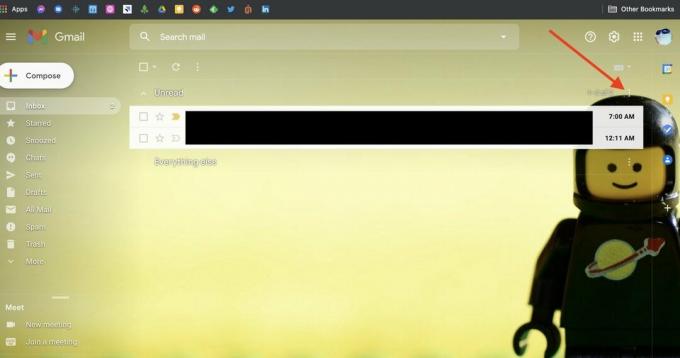 Fonte: Android Central
Fonte: Android Central -
Clique em Gerenciar configurações da caixa de entrada na caixa pop-up.
 Fonte: Android Central
Fonte: Android Central -
Clique no Geral guia nas configurações da caixa de entrada.
 Fonte: Android Central
Fonte: Android Central -
Role até o final da página até chegar ao Resposta automática de férias configurações.
 Fonte: Android Central
Fonte: Android Central - Alterne o Resposta automática de férias ativada botao de radio.
- Entre no Primeiro dia e Último dia de suas férias.
- Insira uma linha de assunto de resposta de e-mail no Caixa de assunto.
- Componha e formate seu mensagem.
-
Toque Salvar alterações quando você acabar.
 Fonte: Android Central
Fonte: Android Central
De acordo com a notificação à esquerda, observe que se um contato ou contato específico continuar a enviar mensagens para você, ele receberá apenas respostas automáticas intermitentes. Isso evita que sua conta "envie spam" para outras pessoas quando estiver no modo fora do escritório.
Como definir respostas de ausência temporária no Gmail no telemóvel
- Abra o App Gmail no seu dispositivo móvel.
- Toque no menu de três linhas no canto superior esquerdo da tela.
- Role para baixo e toque em Configurações.
-
Toque no conta para o qual deseja definir uma resposta de ausência temporária.
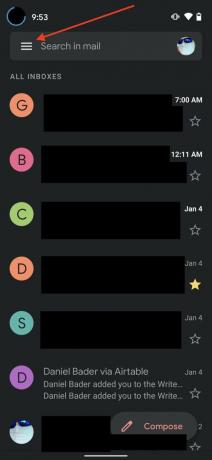

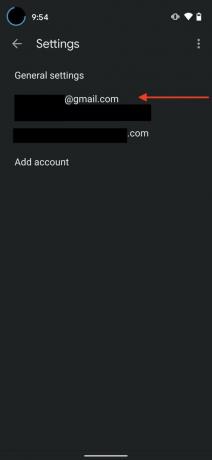 Fonte: Android Central
Fonte: Android Central - Role para baixo e toque em Resposta automática de férias.
- Toque no Controle deslizante de resposta automática de férias para ativá-lo.
- Entre no Primeiro dia e Último dia de suas férias.
- Insira um assunto de resposta de e-mail no Caixa de assunto.
- Componha o seu mensagem.
-
Toque Feito.
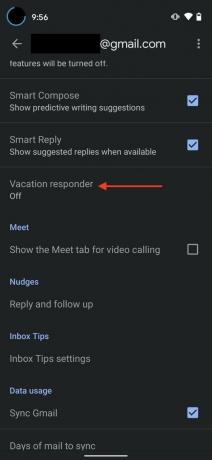

 Fonte: Android Central
Fonte: Android Central
Observe que se você tiver vários Gmail contas, como para trabalho e negócios, você precisará repetir esse processo para cada conta. Além disso, se você estiver usando o Gmail em um aparelho gravador de $ 100 ou o melhor telefone Android sempre, todas as etapas terão a mesma aparência.
